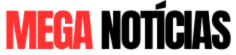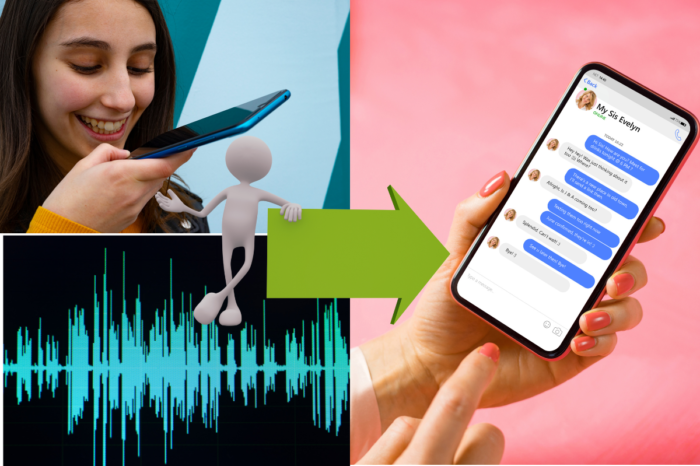Você já recebeu uma mensagem de áudio no WhatsApp e não pôde ouvi-la na hora? Ou você prefere ler as mensagens em vez de escutá-las? Seja qual for o seu caso, saiba que existe uma forma simples e rápida de transformar as mensagens de áudio do WhatsApp em texto. Neste artigo, eu vou te mostrar como fazer isso e te dar algumas dicas para aproveitar melhor essa funcionalidade.
Por que converter mensagens de áudio em texto?
As mensagens de áudio são uma forma prática e popular de se comunicar pelo WhatsApp. Elas permitem que você expresse melhor o seu tom de voz, suas emoções e suas intenções. Além disso, elas são mais fáceis de gravar do que digitar, especialmente quando você está com pressa ou com as mãos ocupadas.
No entanto, as mensagens de áudio também têm algumas desvantagens. Elas podem ser inconvenientes quando você está em um ambiente silencioso ou barulhento, quando você não tem fones de ouvido ou quando você quer preservar a sua privacidade. Além disso, elas podem ser difíceis de entender quando o áudio está com baixa qualidade, quando o sotaque é diferente ou quando há ruídos de fundo.
Por isso, transformar as mensagens de áudio em texto pode ser uma ótima solução para esses problemas. Ao fazer isso, você pode ler as mensagens no seu próprio ritmo, sem precisar reproduzir o áudio várias vezes. Você também pode copiar, colar e compartilhar o texto com outras pessoas ou aplicativos. E o melhor de tudo: você pode fazer isso sem precisar instalar nenhum aplicativo extra no seu celular.
Como transformar mensagens de áudio em texto?
Para transformar as mensagens de áudio do WhatsApp em texto, você só precisa seguir estes passos:
- Abra o WhatsApp e selecione a conversa que contém a mensagem de áudio que você quer transformar em texto.
- Toque e segure na mensagem de áudio até que ela fique marcada em azul.
- Toque no ícone de compartilhar, que tem o formato de uma seta apontando para a direita.
- Escolha a opção “Transcriber for WhatsApp” na lista de aplicativos disponíveis. Se você não tiver esse aplicativo instalado no seu celular, você pode baixá-lo gratuitamente na [Play Store] (para Android) ou na [App Store] (para iOS).
- Aguarde alguns segundos até que o aplicativo transcreva o áudio em texto. Você pode ver o progresso da transcrição na barra superior do aplicativo.
- Pronto! Você já pode ler o texto da mensagem de áudio na tela do aplicativo. Você também pode copiar o texto para a área de transferência, compartilhar com outros aplicativos ou salvar como um arquivo.
Dicas para converter mensagens de áudio em texto
Agora que você já sabe como transformar as mensagens de áudio do WhatsApp em texto, aqui vão algumas dicas para aproveitar melhor essa funcionalidade:
- Antes de transcrever uma mensagem de áudio, verifique se ela tem uma boa qualidade sonora e se não há muitos ruídos de fundo. Isso vai facilitar a transcrição e evitar erros ou falhas.
- Se a mensagem de áudio for muito longa, você pode dividir ela em partes menores e transcrever cada uma separadamente. Isso vai agilizar o processo e economizar dados móveis.
- Se a mensagem de áudio for em um idioma diferente do seu, você pode usar o recurso de tradução do aplicativo para converter o texto para o seu idioma. Basta tocar no ícone do globo terrestre no canto superior direito da tela e escolher o idioma desejado.
- Se você quiser transcrever várias mensagens de áudio ao mesmo tempo, você pode usar o recurso de seleção múltipla do WhatsApp. Basta tocar e segurar na primeira mensagem de áudio até que ela fique marcada em azul e depois tocar nas outras mensagens que você quer transcrever. Em seguida, siga exatamente as etapas previamente mencionadas.
- Caso deseje transcrever as mensagens de áudio que você enviou, utilize a funcionalidade de gravação de voz do aplicativo. Basta tocar no ícone do microfone no canto inferior direito da tela e gravar a sua mensagem. Em seguida, basta continuar com as instruções previamente mencionadas.
Dúvidas comuns sobre como converter mensagens de áudio em escrita
Há alguma questão pendente em relação ao processo de transcrição de mensagens de áudio do WhatsApp? Seguem algumas perguntas e respostas úteis para você:
- Posso confiar na segurança e confiabilidade do aplicativo “Transcriber for WhatsApp”? Sim, o aplicativo é seguro e confiável. Ele não armazena nem compartilha as suas mensagens de áudio ou texto com ninguém. Ele também não pede nenhuma permissão desnecessária no seu celular. Você pode conferir a política de privacidade do aplicativo.
- O aplicativo “Transcriber for WhatsApp” é gratuito ou pago? O aplicativo é gratuito e não tem nenhum custo para baixar ou usar. No entanto, ele contém anúncios que podem ser removidos com uma compra dentro do aplicativo. Você também pode apoiar o desenvolvedor do aplicativo fazendo uma doação.
- O aplicativo “Transcriber for WhatsApp” funciona com qualquer tipo de áudio? O aplicativo funciona com qualquer tipo de áudio que possa ser compartilhado pelo WhatsApp, como mensagens de voz, músicas, vídeos, podcasts, etc. No entanto, a qualidade da transcrição pode variar dependendo da qualidade do áudio, do idioma, do sotaque, da velocidade da fala, etc.
- O aplicativo “Transcriber for WhatsApp” funciona com qualquer idioma? O aplicativo suporta mais de 100 idiomas e dialetos para a transcrição de áudio em texto. Você pode ver a lista completa de idiomas suportados . Você também pode traduzir o texto para mais de 60 idiomas usando o recurso de tradução do aplicativo.
Conclusão
Transformar as mensagens de áudio do WhatsApp em texto é uma forma simples e rápida de ler as mensagens sem precisar ouvir o áudio. Você só precisa ter o aplicativo “Transcriber for WhatsApp” instalado no seu celular e seguir os passos que eu te mostrei neste artigo.
Espero que tenha apreciado este artigo e que ele tenha sido esclarecedor. Se você tiver alguma pergunta, sugestão ou perspectiva a oferecer sobre este tema, ficaremos gratos se compartilhar sua opinião nos comentários abaixo. Eu ficarei feliz em responder e conversar com você. Até a próxima! 😊
Confira também estes super artigos:
Duas telas de computador: 7 razões para usar e como fazer isso
Comunidades do WhatsApp: saiba mais sobre esse incrível recurso